Joskus pelkkä tekstiviesti ei riitä ymmärtämään pointtisi. Mahdollisuus lähettää mukana kuva tai tiedosto on kätevä ominaisuus.
Tässä artikkelissa näytämme sinulle, kuinka voit lähettää tiedostoja Discordin kautta, ja muutamia vaihtoehtoja, kun Discord kieltäytyy pelaamasta palloa.
Tiedostojen lähettäminen Discordissa PC:n kautta
Tiedoston lähettäminen PC:n kautta Discordissa on hyvin yksinkertainen prosessi. Ikkunan alareunassa olevan tekstinsyöttökentän vasemmalla puolella on +-kuvake. Klikkaa sitä. Tiedoston valintaruutu tulee näkyviin, ja voit valita ladattavan tiedoston. Valitse tiedosto ja napsauta sitten Lataa. Merkitse spoileriksi -ruudun valitseminen piilottaa tiedoston, jossa on spoilerikuva. Muista, että Discordilla on lähetysrajoitukset tiedostoille, jotka voit lähettää.
Tekstinsyöttöruudun oikealla puolella olevat kuvakkeet ovat lahjakuvake, gif-kuvake ja hymiökuvake.
Lahjakuvakkeen avulla voit ostaa ystävällesi Discord Nitro -tilin. Gif-kuvakkeen avulla voit valita joukon animoituja gifejä, jotka näytetään viestisi kanssa. Hymiökuvakkeen avulla voit valita hymiön.
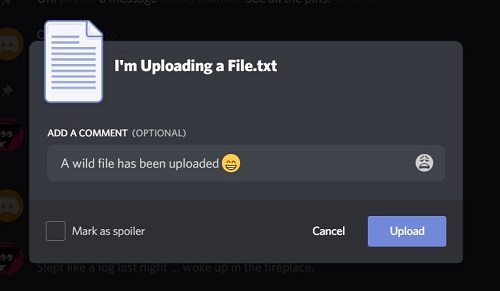
Tiedostojen lähettäminen Discordissa mobiilin kautta
Tiedostojen lähettäminen Discordin kautta mobiililaitteella on myös melko helppoa. Avaa Discord-sovellus ja toimi seuraavasti:
- Anna palvelin tai kanava, jolle haluat lähettää tiedoston.

- Jos haluat lähettää tiedoston tietylle henkilölle, napsauta hänen nimeään luodaksesi yksityisviestin.

- Viestiluettelon alaosassa sinun pitäisi nähdä kaksi kuvaketta: kamera ja kuva.

- Kameran napauttaminen avaa puhelimen kameran. Voit ottaa kuvan ja lähettää sen suoraan Discord-sovelluksen kautta.

- Kuvakuvakkeen napauttaminen avaa useita muita kuvakkeita. Näppäimistö antaa sinun kirjoittaa tekstiviestin. Kuvakuvakkeen avulla voit ladata kuvan kuvagalleriasi. Asiakirjan kuvakkeen avulla voit ladata videon, kuvatiedoston, äänitiedoston, tekstiasiakirjoja tai jopa ohjelmistoja, kuten apk-tiedostoja. Kamerakuvake avaa myös kamerasi.

- Voit valita useita tiedostoja ja lähettää ne kaikki kerralla. Jokainen valitsemasi tiedosto saa valintamerkin.

- Lähetä tiedostot Discordiin napsauttamalla Lähetä-kuvaketta tai oikealle osoittavaa nuolta.

Discord-tiedostojen latausrajat
Discordilla on latausrajoitukset tiedostoille, jotka voit liittää viesteihin. Tavallisen Discord-tilin raja on 8 Mt. Nitro Classic -tilauksen latausraja on 50 Mt. Discord Nitro -tilaus tarjoaa 100 Mt:n latausrajan tiedostoa kohden.
Discord Nitro Classic -tilaus on saatavilla hintaan 4,99 dollaria kuukaudessa tai 49,99 dollaria vuodessa. Discord Nitro puolestaan tarjotaan 9,99 dollaria kuukaudessa tai 99,99 dollaria vuodessa.
Lähetysrajojen ohittaminen
Jos haluat lähettää tiedostoja Discord-ystävillesi, mutta et voi tehdä niin lähetysrajoituksen vuoksi, voit yksinkertaisesti ohittaa sen. Tämä voidaan tehdä lataamalla tiedostosi online-tiedostojen tallennuspalveluun ja jakamalla linkki siihen Discordissa. Olemme listanneet alla muutamia suosituimpia verkkosivustoja, joita voit käyttää:
- Youtube – Suosittu videoiden suoratoistosivusto tarjoaa oletusarvoisen latausrajan 15 minuuttia per video. Tätä rajaa voidaan laajentaa varmistamalla. Vahvistuksen jälkeen voit ladata enintään 128 Gt tai 12 tuntia videota kohden sen mukaan, kumpi on pienempi.
- Streamable – Tämä videon lataussivusto ei edellytä sinun luovan tiliä käyttääksesi sitä. Lataa vain video tai valitse URL-linkki, jossa on video, ja voit nyt luoda linkin tiedostoon. Streamable mahdollistaa myös videoleikkeiden muokkaamisen, joten se on melko suosittu vaihtoehto Discordille. Sivuston enimmäiskesto on 10 minuuttia videota kohti tai 1 Gt tiedostoa kohden sen mukaan, kumpi on pienempi. Niillä, joilla on pro-tilaukset, ei ole latausrajoituksia.
- Google Drive – Googlen oma pilvipohjainen tiedostojen lataussivusto, joka tarjoaa erilaisia latausrajoituksia tiedostotyypin mukaan. Asiakirjoille enintään 50 Mt tiedostoa kohden, esityksille enintään 100 Mt tiedostoa kohden, laskentataulukoille enintään viisi miljoonaa solua ja muille tiedostoille enintään 5 Tt.
- Dropbox – Tämä tiedostojen isännöintisivusto tarjoaa jopa 50 Gt lataustilaa. Tiedoston kokorajoituksia ei ole muita kuin 50 Gt. Niin kauan kuin tiedosto mahtuu tallennustilaan, voit ladata sen.

Jakaminen yksinkertaistettu
Discord on yksinkertaistanut huomattavasti tiedostojen jakamista muiden ihmisten kanssa. Vaikka latausraja rajoittaakin, tämä rajoitus voidaan helposti ohittaa pienellä tietotiedolla.
Tiedätkö muita tapoja lähettää tiedostoja Discordin kautta? Onko sinulla muita lataussivustoja, joita haluat ehkä jakaa? Mene kommenttiosioon ja kerro meille mielipiteesi.






